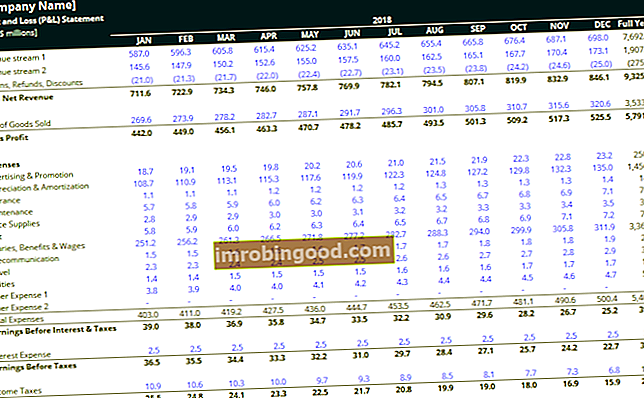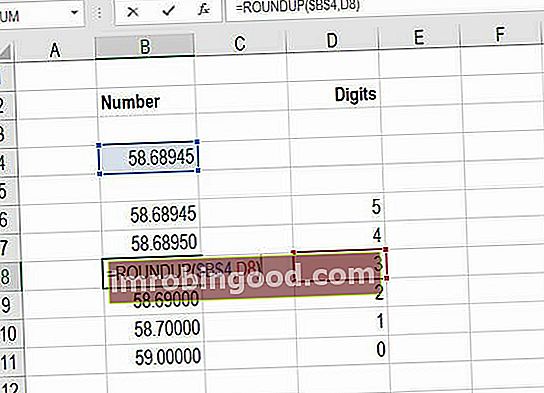Funktsioon COUNTIFS on liigitatud Exceli statistiliste funktsioonide alla. COUNTIFS loendab lahtrite arvu, mis vastavad ühele või mitmele kriteeriumile ühes või erinevas vahemikus.
Erinevus COUNTIF-i ja COUNTIFS-i vahel seisneb selles, et COUNTIF on mõeldud ühe tingimuse lahtrite loendamiseks ühes vahemikus, samas kui COUNTIFS saab hinnata erinevaid kriteeriume ühes või erinevas vahemikus.
Finantsanalüüsi tegemisel finantsanalüütiku ametijuhend Allpool toodud finantsanalüütiku ametijuhendis on toodud tüüpiline näide kõigist oskustest, haridusest ja kogemustest, mida on vaja palgata analüütiku tööle pangas, asutuses või ettevõttes. Finantsprognooside, aruandluse ja operatiivmõõdikute jälgimine, finantsandmete analüüs, finantsmudelite loomine, COUNTIF aitab kiiret analüüsi teha. Näiteks antakse meile osakonna poolt täidetavate ülesannete loetelu ning iga ülesande kuupäevad ja prioriteet. Sellises stsenaariumis saame funktsiooni COUNTIFS abil koostada tabeli, mis näitab kuupäeva, iga ülesande arvu ja prioriteeti.
Valem
= COUNTIFS (kriteeriumide vahemik1, kriteeriumid1, [kriteeriumide_vahemik2, kriteeriumid2]…)
Funktsioon COUNTIFS kasutab järgmisi argumente:
- Kriteeriumide vahemik1 (nõutav argument) - see on esimene vahemik, mida hinnatakse seotud kriteeriumidega.
- Kriteeriumid (nõutav argument) - tingimused, mida tuleb väärtustega võrrelda. Kriteeriumid võivad olla arvu, avaldise, lahtriviite või tekstina, mis määravad, milliseid lahtreid loendatakse. Näiteks saab kriteeriume väljendada kui 2, “> 2”, A4, “Mango” või “32.”
- Criteria_range2, kriteerium2,… (valikuline argument) - täiendavad vahemikud ja nendega seotud kriteeriumid. Funktsioon võimaldab kuni 127 vahemiku / kriteeriumi paari.
Antud kriteeriumid võivad olla järgmised:
- See on arvuline väärtus. See võib olla täisarv, kümnendkoht, kuupäev, kellaaeg või loogiline väärtus.
- Tekstistring. See võib sisaldada metamärke. Metamärgid võivad olla? (küsimärk) või * (tärn). A? sobib mis tahes üksikmärgiga, samas kui * sobib mis tahes tähemärkide järjestusega. Kui soovime tegelikult leida? (küsimärk) või * (tärn) märk, peame oma otsingus selle tähemärgi ette sisestama sümbol ~.
Kuidas funktsiooni COUNTIFS kasutada?
Töölehefunktsioonina saab funktsiooni COUNTIFS sisestada valemi osana töölehe lahtrisse.
Funktsiooni kasutamise mõistmiseks kaalume mõnda näidet:
Näide 1
Oletame, et meile antakse järgmised andmed:

Soovime saada laos olevate üksuste arvu (veerus C väärtus on suurem kui 0), kuid müümata (väärtus on veerg D võrdub 0-ga).

Nagu näeme, on siin ainult pruun leib, kus varu ei müüda. Tulemuseks saame:

Näide 2
Koostame loendi kuude kaupa. Selleks peame kasutama kahte funktsiooni - funktsiooni COUNTIFS ja kahe kriteeriumiga funktsiooni EDATE.
Oletame, et meile antakse järgmised andmed:

Probleemide loend on veerus B. Iga väljaanne sisaldab kuupäeva (veerg C) ja prioriteeti (veerg D).
Alustades lahtrist B15, koostasime kokkuvõtliku tabeli, mis näitab koguarvu päevas ja koguarv päevas prioriteedi kohta.

Kokkuvõtte tabeli esimene veerg on kuupäev. Veerus C olevate tegelike kuupäevade abil saame hõlpsasti konstrueerida vajalikud kriteeriumid, kasutades kuupäeva ennast ja funktsiooni EDATE loodud teist kuupäeva.
Siin kasutatav valem on:

Valem genereerib iga kuupäeva jaoks õige loenduse. Prioriteetide jaoks kasutasime järgmist valemit:

Valem tagastab loendi kuupäeva järgi, kuid jaotatuna prioriteedi järgi, mis võetakse otse 6. realt.
Lõpptulemus on prioriteetselt tehtavate ülesannete arv:

Mõned märkused funktsiooni COUNTIFS kohta:
- COUNTIFS on saadaval MS Excel 2000-st.
- #VÄÄRTUS! tõrge - ilmneb siis, kui:
- Antud kriteeriumide vahemiku massiivid ei ole võrdse pikkusega.
- Pakutavad kriteeriumide argumendid on tekstistringid, mis on pikemad kui 255 tähemärki.
- Iga täiendav vahemik peaks sisaldama sama arvu ridu ja veerge kui argument kriteeriumivahemik1, kuigi on vajalik, et need ei asuks üksteisega.
Exceli näidisfaili allalaadimiseks klõpsake siin
Lisaressursid
Täname, et lugesite Finantsjuhendit oluliste Exceli funktsioonide kohta! Võttes aega nende funktsioonide õppimiseks ja juhtimiseks, kiirendate oluliselt oma finantsanalüüsi. Lisateabe saamiseks vaadake neid täiendavaid finantsressursse:
- Exceli funktsioonid rahanduse jaoks Excel for Finance Selles Exceli rahanduse juhendis õpetatakse kümmet parimat valemit ja funktsiooni, mida peate teadma, et olla suurepärane Exceli finantsanalüütik. Selles juhendis on näited, ekraanipildid ja üksikasjalikud juhised. Lõpuks laadige alla tasuta Exceli mall, mis sisaldab kõiki õpetuses käsitletud finantseerimisfunktsioone
- Täiustatud Exceli valemite kursus
- Exceli täiustatud valemid, mida peate teadma Exceli täpsemad funktsioonid, mida peate teadma. Õppige 10 parimat Exceli valemit, mida iga maailmatasemel finantsanalüütik kasutab regulaarselt. Need oskused parandavad teie arvutustabeli tööd igas karjääris
- Exceli otseteed arvutitele ja Macidele Exceli otseteed PC Mac Exceli otseteed - loetelu olulisematest ja levinumatest MS Exceli otseteedest PC- ja Mac-kasutajate, rahanduse, raamatupidamise kutsealade jaoks. Kiirklahvid kiirendavad teie modelleerimisoskusi ja säästavad aega. Õppige redigeerimist, vormindamist, navigeerimist, linti, spetsiaalset kleepimist, andmetöötlust, valemite ja lahtrite redigeerimist ning muid otseteid